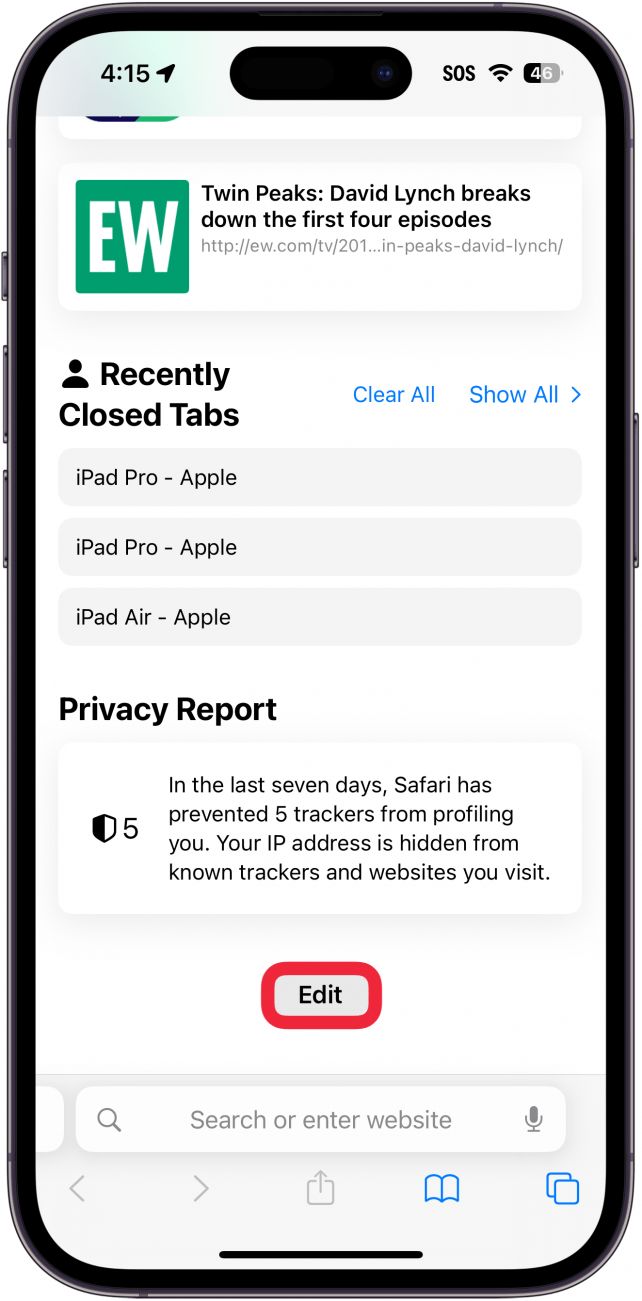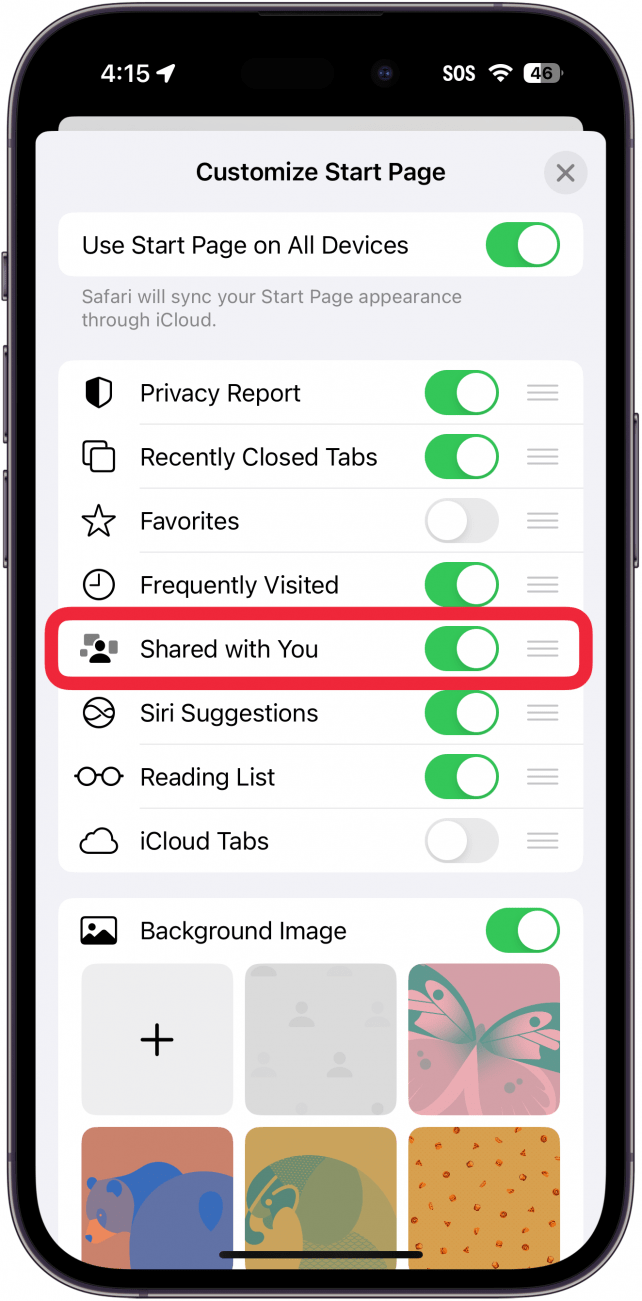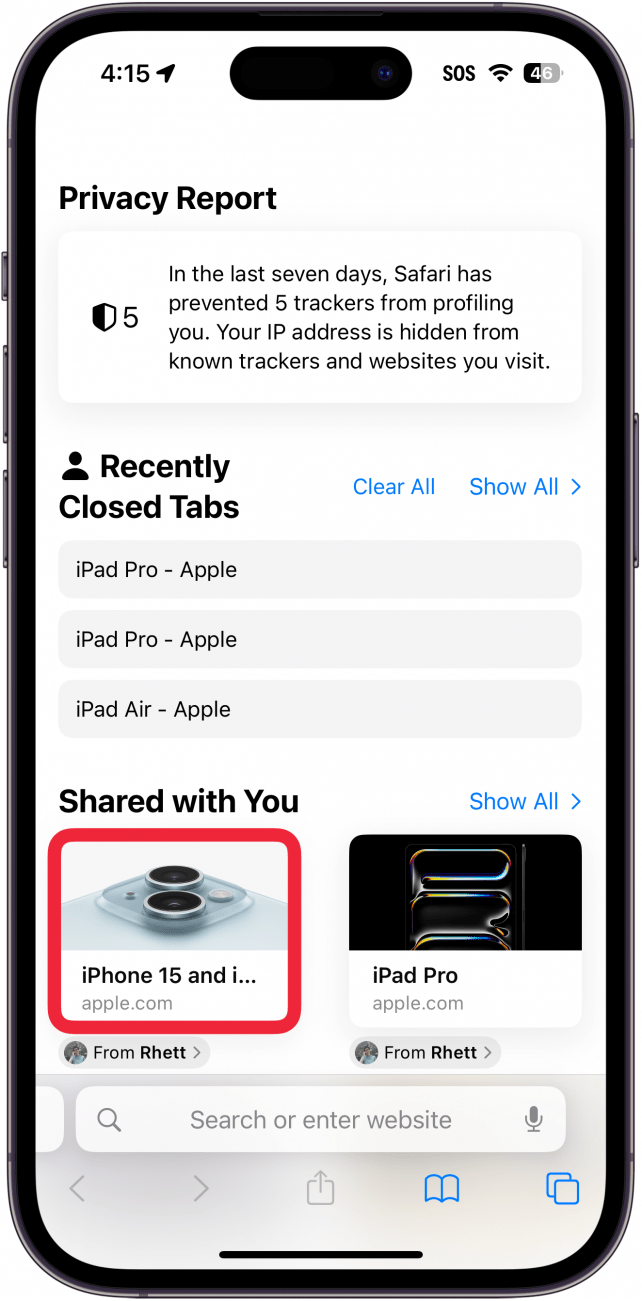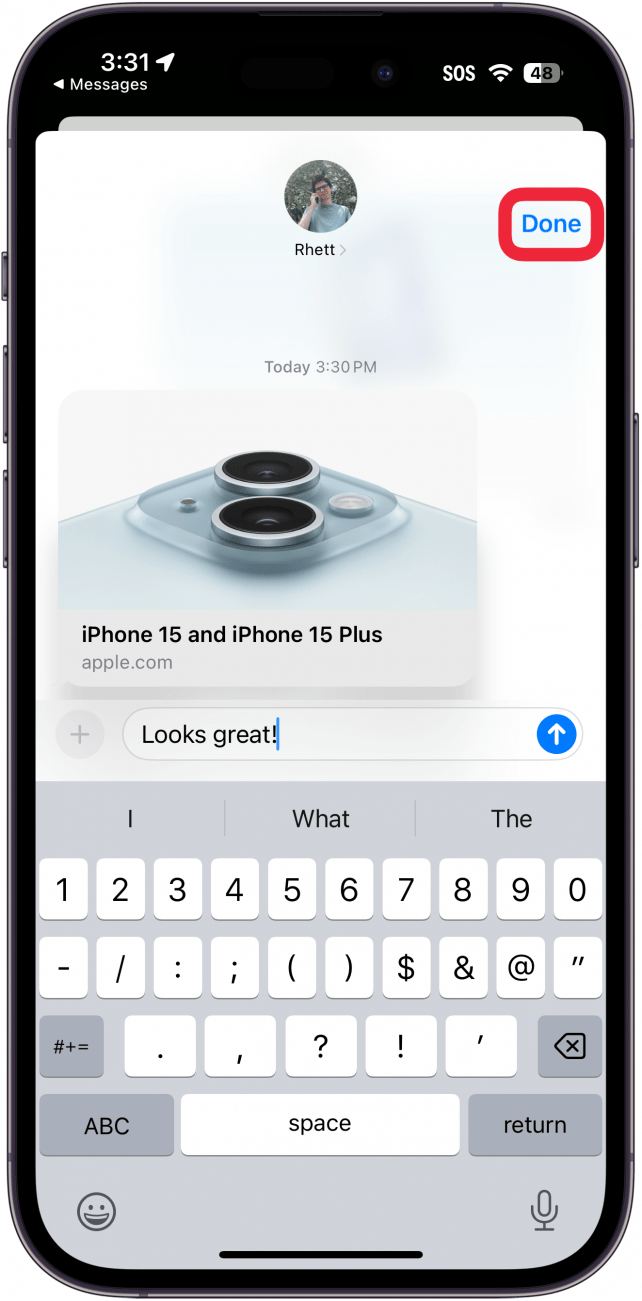Uma das melhores funcionalidades do Safari é que, quando alguém lhe envia uma hiperligação, pode aceder-lhe diretamente a partir do ecrã do novo separador. Além disso, quando abre um link que alguém lhe enviou, o Safari diz-lhe quem é o remetente. Descubra como ver facilmente os links compartilhados com você e responder rapidamente aos links que foram enviados para você.
Por que você vai adorar esta dica:
- **Veja quem enviou uma mensagem com um link específico no Safari.
- **Responda facilmente a mensagens que contenham links diretamente do Safari.
Como ver as mensagens partilhadas consigo no iPhone
Requisitos do sistema
Esta dica funciona em iPhones com iOS 17 ou posterior. Saiba como atualizar para a [versão mais recente do iOS] (https://www.iphonelife.com/content/how-to-update-to-ios-11-iphone-ipad).
Sempre que abrir um novo separador no Safari, poderá ter reparado numa secção chamada Partilhado consigo. O que é a secção “Partilhado consigo” no iPhone? Esta secção contém todas as ligações recentes que lhe foram enviadas através do iMessage. Pode abrir rapidamente os links enviados pelos seus amigos e, sempre que abrir um desses links, o Safari recorda-lhe quem o enviou. Para mais dicas e truques para o iPhone, não se esqueça de subscrever a nossa newsletter gratuitaDica do dia. Eis como ver as ligações Partilhadas consigo e quem as enviou:
 Descubra as funcionalidades ocultas do seu iPhoneObtenha uma dica diária (com capturas de ecrã e instruções claras) para que possa dominar o seu iPhone em apenas um minuto por dia.
Descubra as funcionalidades ocultas do seu iPhoneObtenha uma dica diária (com capturas de ecrã e instruções claras) para que possa dominar o seu iPhone em apenas um minuto por dia.
- Abra um [novo separador no Safari] (https://www.iphonelife.com/content/quickest-way-to-open-new-tab-safari-your-iphone) e desloque-se para o fundo. Toque em Editar.

- Certifique-se de que a opção Compartilhado consigo está activada.

- Toque numa ligação Compartilhado consigo.

- Verá um cabeçalho na parte superior da página que lhe diz quem enviou a ligação.

- Toque no nome se pretender responder à mensagem.

- Abre-se uma janela de mensagem para que possa escrever uma mensagem de resposta. Toque em Concluído para fechar a janela de resposta.

- Pode ignorar o cabeçalho tocando no ícone X.

Nota:
Isto também funciona quando abre uma ligação a partir da aplicação Mensagens.
É assim que pode ver o que é partilhado consigo no iPhone. Se estiver a pensar em como remover a opção Partilhar consigo no Safari, basta tocar no nome de um contacto na aplicação Mensagens e desativar a opção Mostrar em Partilhado consigo. Em seguida, descubra o que fazer se o [Safari não estiver a funcionar no iPhone] (https://www.iphonelife.com/content/safari-not-working-iphone-heres-how-to-fix-it).